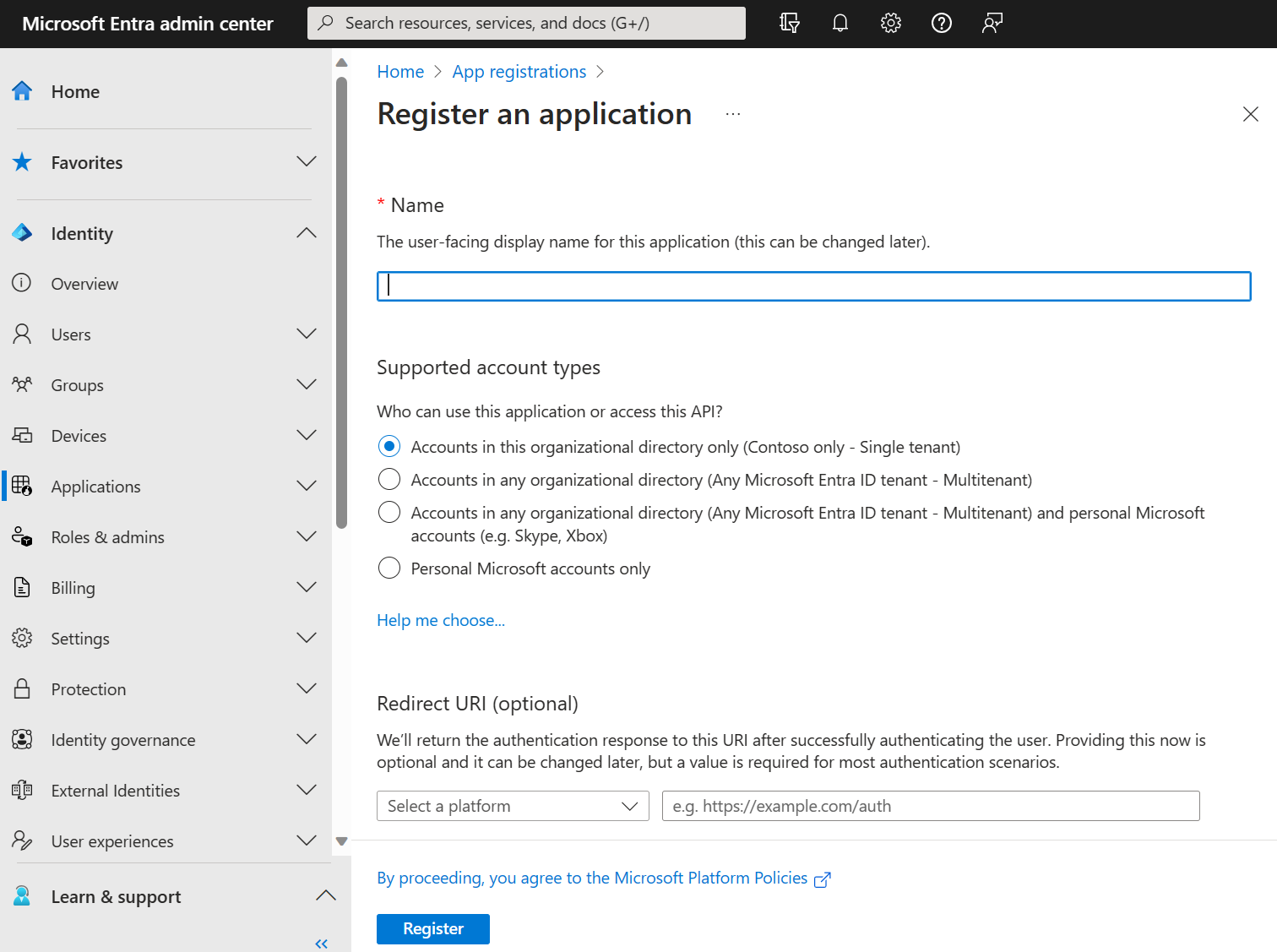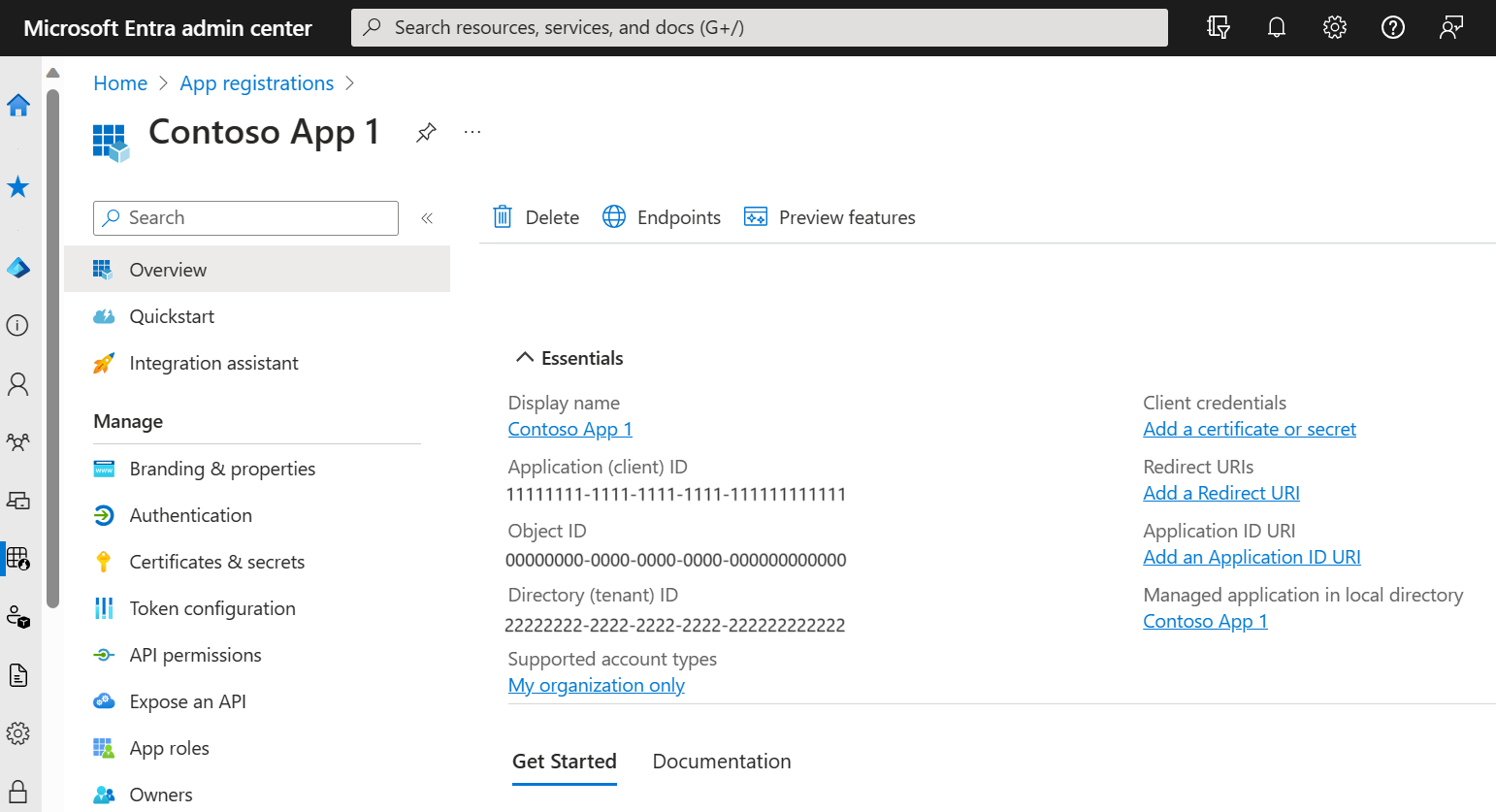Notitie
Voor toegang tot deze pagina is autorisatie vereist. U kunt proberen u aan te melden of de directory te wijzigen.
Voor toegang tot deze pagina is autorisatie vereist. U kunt proberen de mappen te wijzigen.
In deze handleiding leert u hoe u een toepassing registreert in Microsoft Entra ID. Dit proces is essentieel voor het tot stand brengen van een vertrouwensrelatie tussen uw toepassing en het Microsoft Identity Platform. Door deze quickstart te voltooien, schakelt u identiteits- en toegangsbeheer (IAM) in voor uw app, zodat deze veilig kan communiceren met Microsoft-services en API's.
Voorwaarden
- Een Azure-account met een actief abonnement. Gratis een account maken
- Het Azure-account moet ten minste een Application Developer-zijn.
- Een personeelsbestand of externe tenant. U kunt voor deze quickstart uw Default Directory- gebruiken. Als u een externe tenant nodig hebt, voltooit u het instellen van een externe tenant.
Een toepassing registreren
Als u uw toepassing registreert in Microsoft Entra, wordt er een vertrouwensrelatie tot stand brengt tussen uw app en het Microsoft Identity Platform. De vertrouwensrelatie is unidirectioneel. Uw app vertrouwt het Microsoft Identity Platform en niet andersom. Nadat het object is gemaakt, kan het toepassingsobject niet worden verplaatst tussen verschillende tenants.
Volg deze stappen om de app-registratie te maken:
Meld u aan bij het Microsoft Entra-beheercentrum als minimaal een Applicatieontwikkelaar.
Als u toegang hebt tot meerdere tenants, gebruikt u het pictogram Instellingen
 in het bovenste menu om over te schakelen naar de tenant waarin u de toepassing wilt registreren.
in het bovenste menu om over te schakelen naar de tenant waarin u de toepassing wilt registreren.Blader naar Entra> en selecteer Nieuwe registratie.
Voer een zinvolle naam in voor uw identity-client-app. App-gebruikers kunnen deze naam zien en deze kunnen op elk gewenst moment worden gewijzigd. U kunt meerdere app-registraties met dezelfde naam hebben.
Geef onder Ondersteunde accounttypenop wie de toepassing mag gebruiken. U wordt aangeraden alleen Accounts in deze organisatiedirectory te selecteren voor de meeste toepassingen. Raadpleeg de tabel voor meer informatie over elke optie.
Ondersteunde rekeningtypen Beschrijving Alleen accounts in deze organisatiemap Voor single-tenant apps bedoeld voor gebruik door gebruikers (of gasten) binnen uw-tenant. Accounts in een willekeurige organisatie-directory Voor apps met meerdere tenants en u wilt dat gebruikers in elke Microsoft Entra-tenant uw toepassing kunnen gebruiken. Ideaal voor SaaS-toepassingen (Software-as-a-Service) die u aan meerdere organisaties wilt bieden. Accounts in elke organisatiemap en persoonlijke accounts bij Microsoft Voor apps met meerdere tenants die ondersteuning bieden voor zowel organisatie- als persoonlijke Microsoft-accounts (bijvoorbeeld Skype, Xbox, Live, Hotmail). Persoonlijk Microsoft-account Voor apps die alleen worden gebruikt door persoonlijke Microsoft-accounts (bijvoorbeeld Skype, Xbox, Live, Hotmail). Selecteer Registreren om de app-registratie te voltooien.
De Overzichtspagina van de toepassing wordt weergegeven. Noteer de toepassings-id (client), die uw toepassing uniek identificeert en wordt gebruikt in de code van uw toepassing als onderdeel van het valideren van de beveiligingstokens die worden ontvangen van het Microsoft Identity Platform.
Belangrijk
Nieuwe app-registraties zijn standaard verborgen voor gebruikers. Wanneer u klaar bent voor gebruikers om de app te zien op hun pagina Mijn apps kunt u deze inschakelen. Als u de app wilt inschakelen, gaat u in het Microsoft Entra-beheercentrum naar Entra ID>Enterprise-apps en selecteert u de app. Stel vervolgens op de pagina EigenschappenZichtbaar voor gebruikers? in op Ja .
Beheerderstoestemming verlenen (alleen externe tenants)
Nadat u uw toepassing hebt geregistreerd, wordt de machtiging User.Read toegewezen. Voor externe tenants kunnen de klantgebruikers zelf echter geen toestemming geven voor machtigingen zelf. U als beheerder moet toestemming geven voor deze machtiging namens alle gebruikers in de tenant:
- Ga op de pagina Overzicht van uw app-registratie naar Beheren en selecteer API-machtigingen.
- Selecteer Beheerderstoestemming verlenen voor < tenantnaam >en selecteer vervolgens Ja.
- Selecteer Vernieuwen, en controleer of Verleend voor de < tenantnaam > weergegeven is onder Status voor de machtiging.